大判インクジェットプリンターのユーザー定義用紙、ユーザー用紙設定の登録方法を詳しく紹介。HP、Canon、Epsonの各社の大判インクジェットプリンターを具体的に、画像付きで解説。
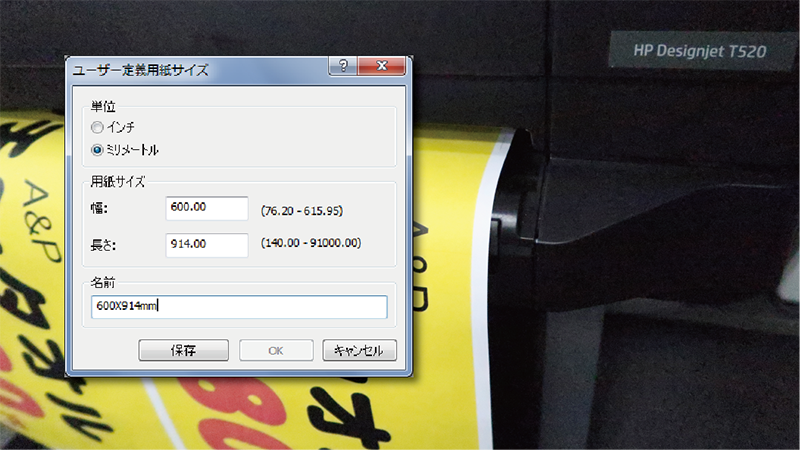
前回は、レーザープリンターおよびレーザータイプのカラー複合機の不定形用紙、ユーザー定義用紙などの登録方法をまとめました。
早速、リクエストをいただきましたので、今回は、大判インクジェットプリンターのユーザー定義用紙、ユーザー用紙設定の登録方法をまとめます。
レーザープリンターおよびレーザータイプのカラー複合機に比べると、大判インクジェットプリンターの方が、ユーザー定義用紙、ユーザー用紙設定を登録するケースが多いと言えます。その分、設定は、簡単です。
多い理由を考えてみると、A1やB0などの定形サイズ以外のフリーなサイズでプリントすることがよくあること。大判プリンターの場合、用紙はロール紙がほとんで、その場合、ユーザー定義用紙、ユーザー用紙設定でプリントすることで用紙の節約にもつながるからと言えるでしょう。
水性大判インクジェットプリンターの3大メーカーであるHP、CANON、EPSONの3機種を取り上げ、実際の登録方法をみていきます。
大判プリンターを業務でガンガン使っている方には、当たり前の話ばかりかもしれませんが、この頃、使い始めたというような入門者視点でまとめてみます。
参考にしてください。
レーザープリンターおよびレーザータイプのカラー複合機の不定形用紙、ユーザー定義用紙などの登録方法は以下から。
知っておくと便利!プリンターのユーザー定義用紙、ユーザー設定用紙、不定形用紙などの登録方法。
商品ページはこちらから
プリントサイズのサンプル
 例示するプリントサイズのサンプルを、最初に説明しておきます。
例示するプリントサイズのサンプルを、最初に説明しておきます。
用紙サイズは600×914mm、280×890mmの長尺タイプのデザインを2面付け、トンボ(トリムマーク)を付け、2mmの塗り足し印刷の上、最終的にフチなしでカットするものとします。
用紙サイズはAdobe社のIllustratorの例で言えば、アートボードの大きさです。
 このプリントサイズのサンプルを、以下の3機種で、ユーザー定義用紙、ユーザー用紙として、登録する方法を説明します。機種および最大印字幅サイズを整理しておきます。
このプリントサイズのサンプルを、以下の3機種で、ユーザー定義用紙、ユーザー用紙として、登録する方法を説明します。機種および最大印字幅サイズを整理しておきます。
- HP DesignJet T520 A1ノビ 24inch (610mm)
- Canon iPF8400SE B0ノビ 44inch (1118mm)
- EPSON SC-T7250 B0プラス 44inch (1118mm)
HP DesignJet T520の場合
 まずは、HP DesignJet T520のユーザー定義用紙サイズの設定の仕方を説明します。
まずは、HP DesignJet T520のユーザー定義用紙サイズの設定の仕方を説明します。
アプリケーションソフトの「プリント」から「プリンター」を選択し、「詳細設定」をクリックします。

「用紙/品質」タブから、「ユーザー定義…」をクリックします。
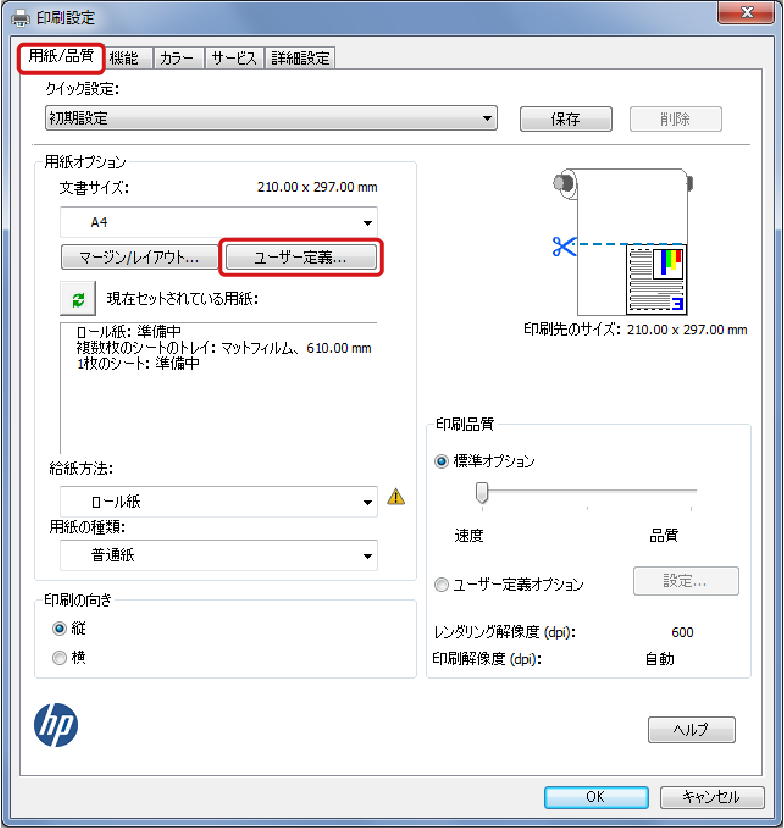
「ミリメートル」をチェック、幅:「600.00」、長さ:「914.00」、名前を「600X914mm」として、「保存」をクリックします。
これでユーザー定義用紙サイズの登録ができました。
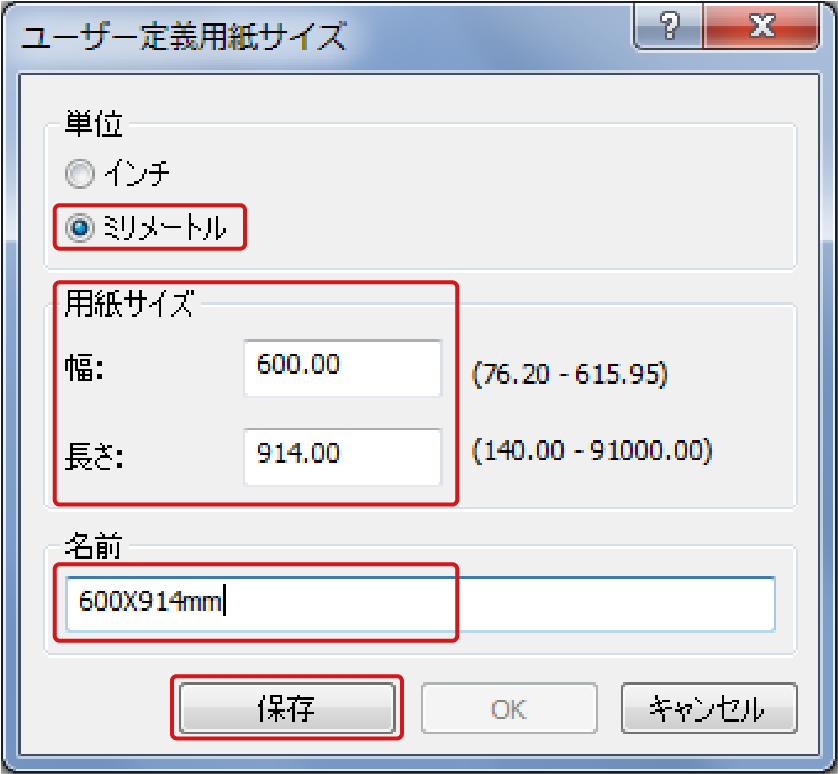
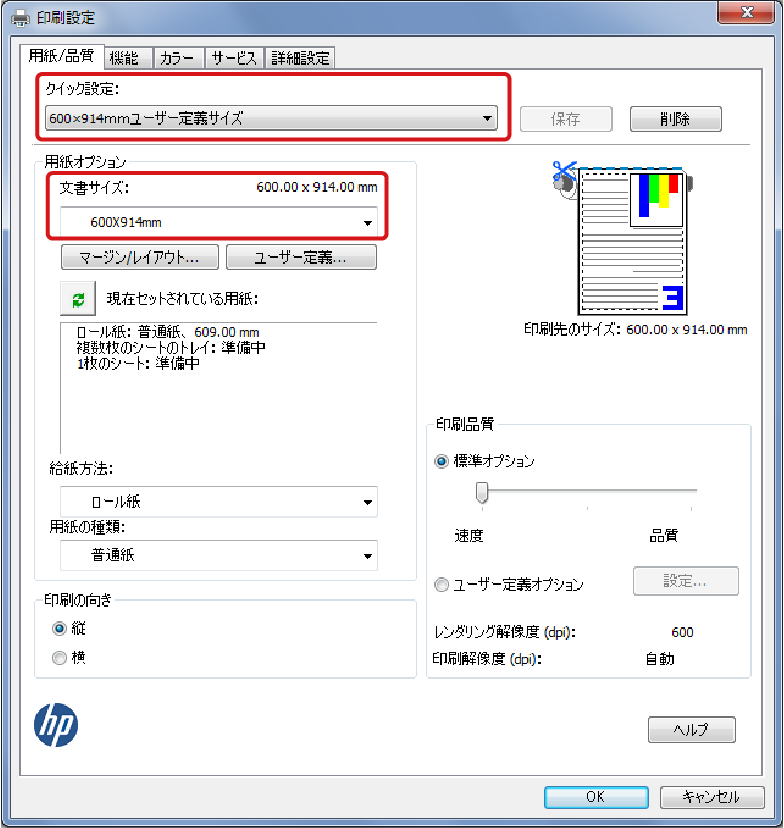 登録したユーザー定義用紙サイズを繰り返し利用するような場合は、「クイック設定」に保存しておくと直ぐに呼び出すことができて、大変便利です。
登録したユーザー定義用紙サイズを繰り返し利用するような場合は、「クイック設定」に保存しておくと直ぐに呼び出すことができて、大変便利です。
文書サイズや用紙の種類、印刷の向き、カット設定などを設定して、クイック設定の「保存」をクリックします。
ここでは、「600X914mmユーザー定義サイズ」と名前を付け、保存しました。
Canon iPF8400SEの場合
 次に、Canon iPF8400SEのユーザ用紙設定の登録方法を説明します。
次に、Canon iPF8400SEのユーザ用紙設定の登録方法を説明します。
アプリケーションソフトの「プリント」から「プリンター」を選択し、「詳細設定」をクリックします。
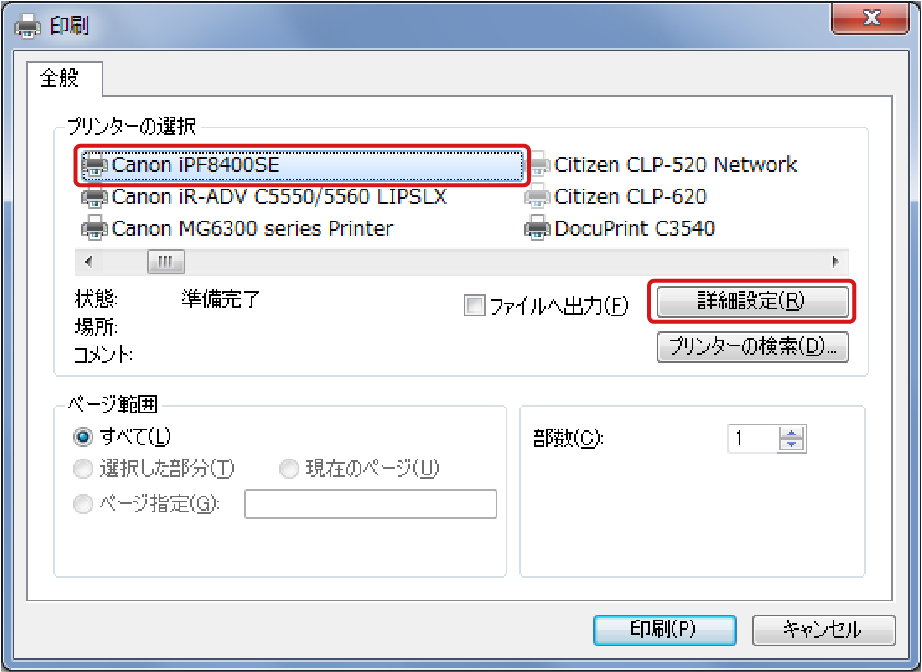
「ページ設定」タブから、「ユーザ用紙設定」をクリックします。
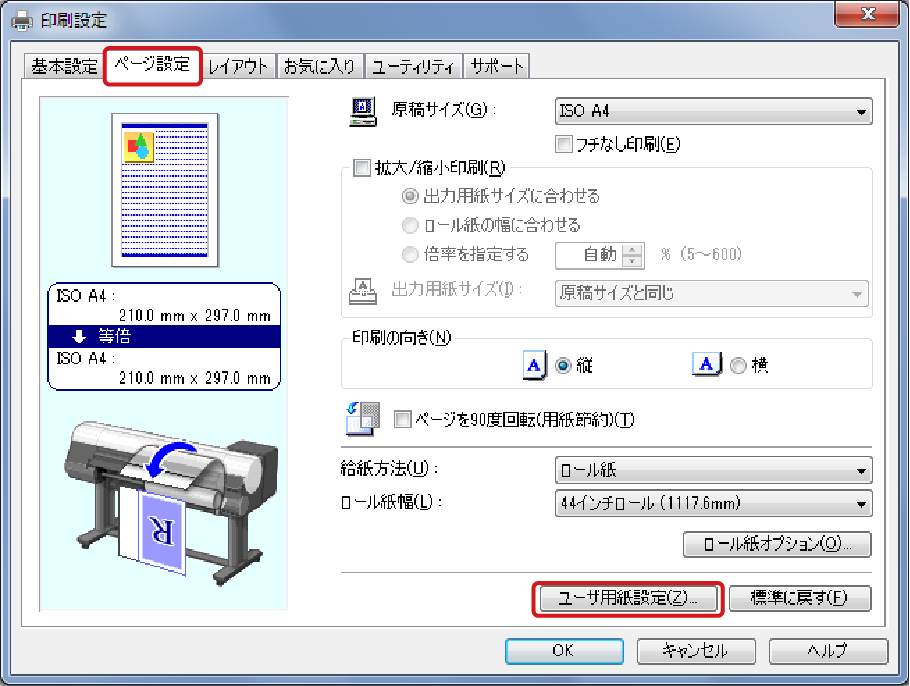
幅:「914.00」、高さ:「600.00」、ユーザ定義用紙名を「600X914mm」として、「登録」をクリックします。
これでユーザー定義用紙サイズの登録ができました。
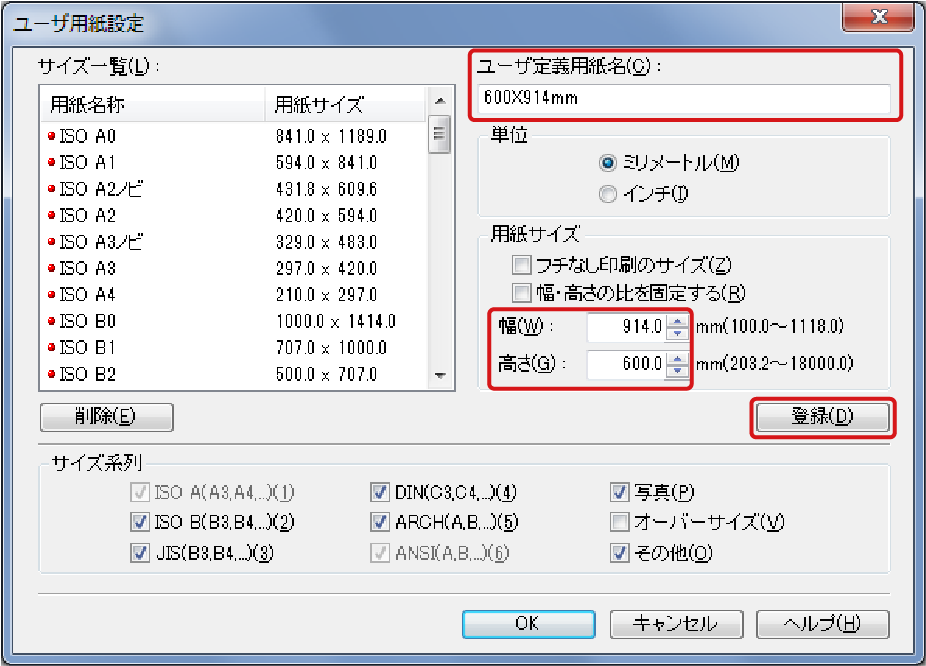
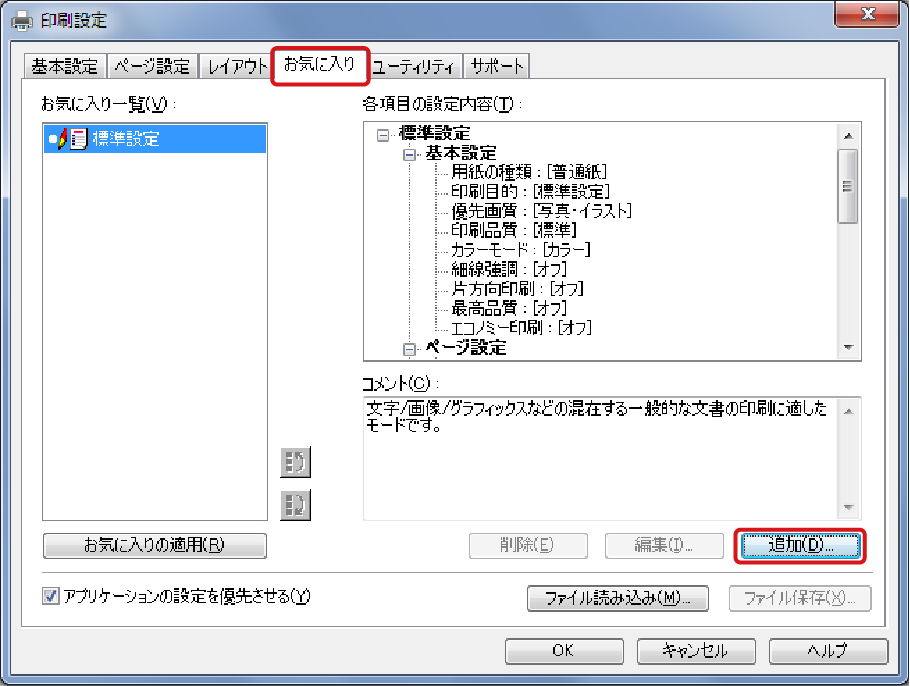 登録したユーザ用紙設定を繰り返し利用するような場合は、「お気に入り」に保存しておくと直ぐに呼び出すことができて、大変便利です。
登録したユーザ用紙設定を繰り返し利用するような場合は、「お気に入り」に保存しておくと直ぐに呼び出すことができて、大変便利です。
原稿サイズ、印刷の向き、用紙の種類、カット設定などを設定して、「お気に入り」タブから、「追加」をクリックします。
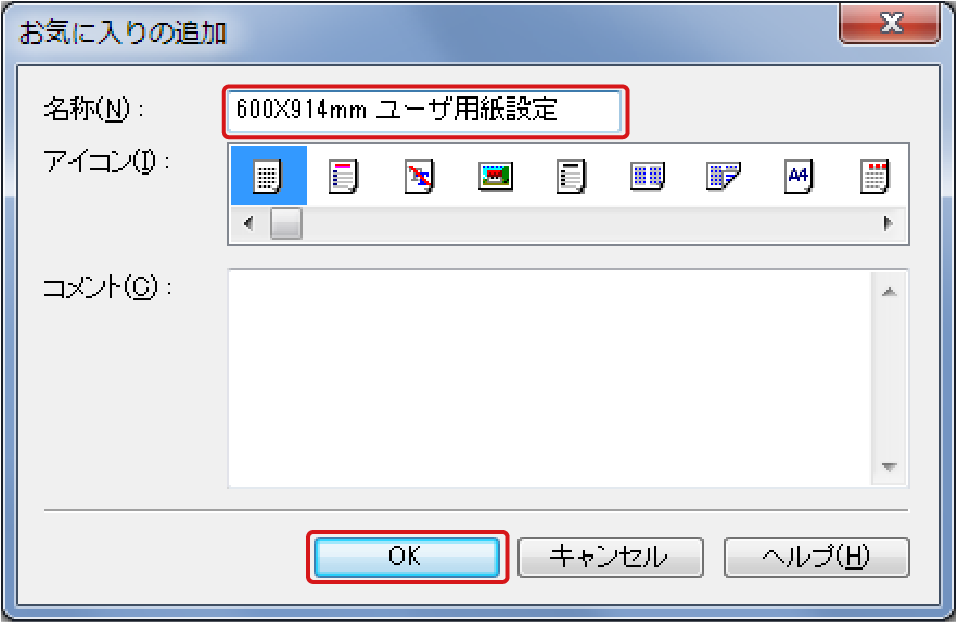
ここでは、「600X914mm ユーザ用紙設定」と名前を付けました。
「OK」をクリックします。
EPSON SC-T7250の場合
 最後に、EPSON SC-T7250のユーザー用紙設定の仕方を説明します。
最後に、EPSON SC-T7250のユーザー用紙設定の仕方を説明します。
アプリケーションソフトの「プリント」から「プリンター」を選択し、「詳細設定」をクリックします。
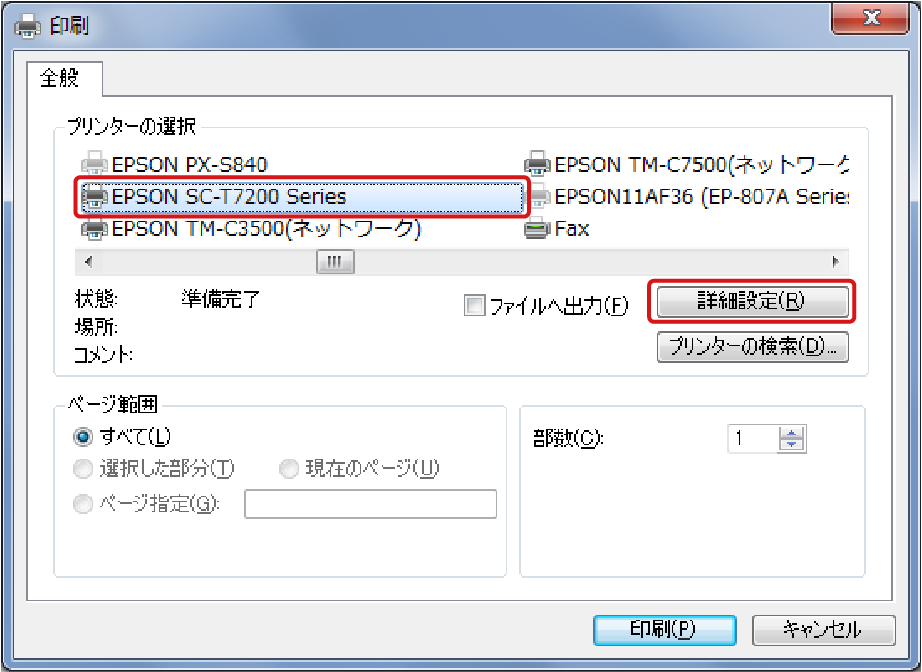
「基本設定」タブから、「ユーザー用紙設定」をクリックします。
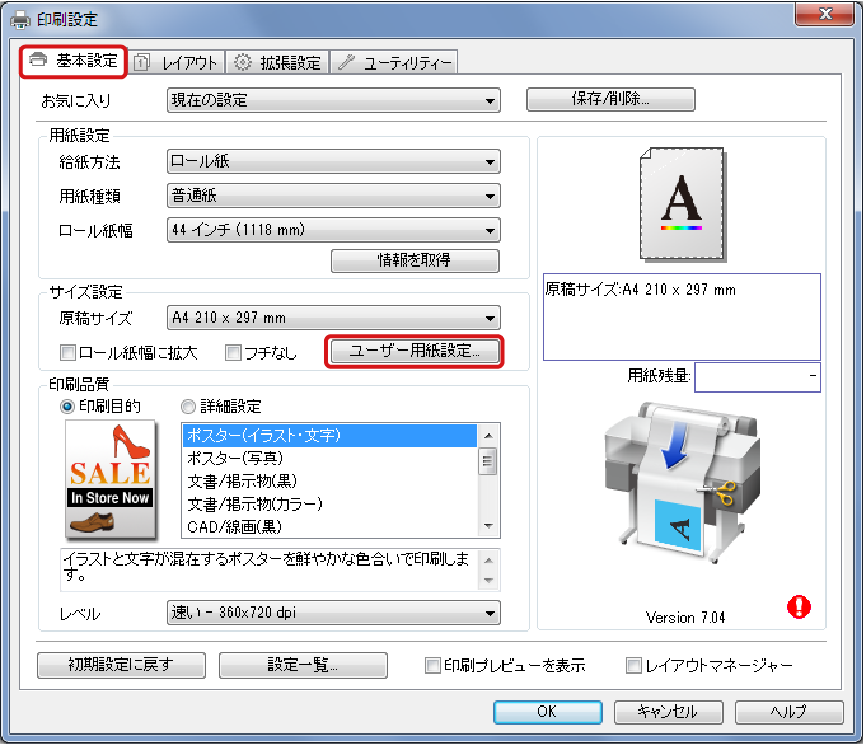
用紙サイズ名を「600X914mm」として、用紙幅:「914.0」、用紙長さ:「600.0」、「保存」をクリックします。「OK」をクリックします。
これでユーザー用紙設定の登録ができました。

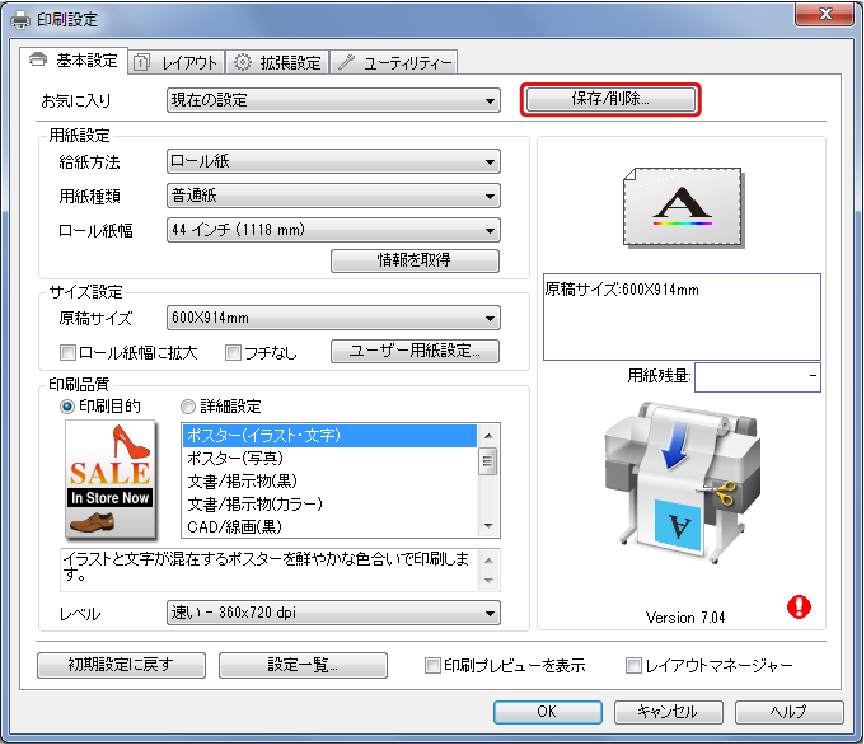 登録したユーザー用紙設定を繰り返し利用するような場合は、「お気に入り」に保存しておくと直ぐに呼び出すことができて、大変便利です。
登録したユーザー用紙設定を繰り返し利用するような場合は、「お気に入り」に保存しておくと直ぐに呼び出すことができて、大変便利です。
サイズ設定、用紙種類、印刷方向、カットなどのロール紙オプションなどを設定して、お気に入りの「保存/削除」をクリックします。
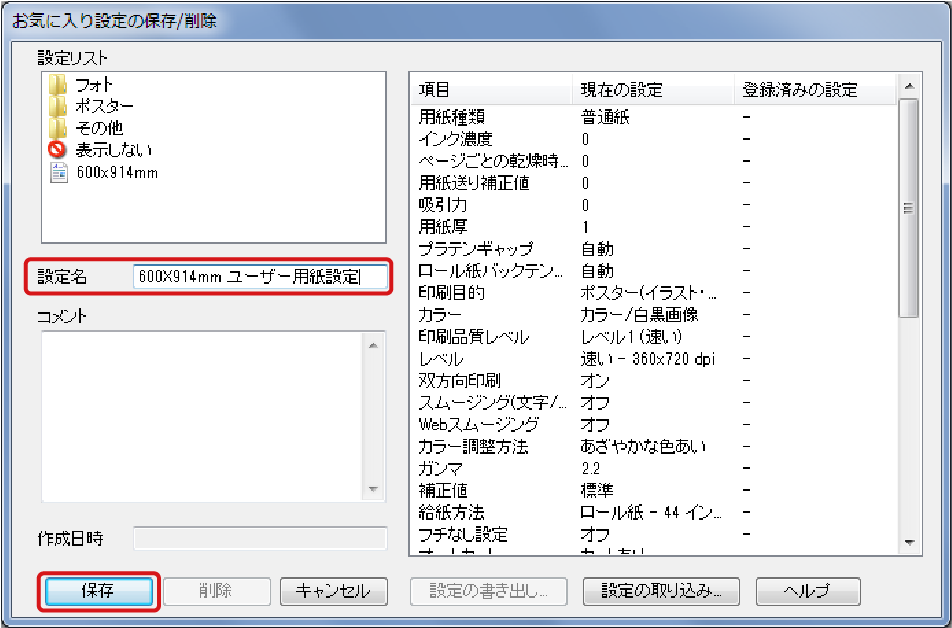
設定名を「600X914mm ユーザー用紙設定」としました。
「保存」をクリックします。
以上で、3大メーカーであるHP、CANON、EPSONの3機種のユーザー定義用紙、ユーザー用紙設定の登録方法をご説明しました。
参考にしてください。
最後に
今回の一部の機種は、プリンタードライバーをダウンロードして、ユーザー定義用紙、ユーザー用紙設などが登録できるか、どうかをパソコン上で見ていったものです。実際のプリントを行い検証したものでありませんので、ご了承ください。
以上を参考にしていただき、お使いになる機器の取扱説明書をよく読み、お試しください。
P.I.Y通信には、プリンター活用に役立つ用紙サイズ一覧をまとめています。大判インクジェットプリンターを使い始めた方々には参考になると思います。
また、大判プリンターロール紙は、当社の得意分野の1つのです。メーカーを問わない高い汎用性を備えた大判プリンターロール紙を豊富に品揃えしています。
豊富な品揃えとメーカーを問わない汎用性!大判インクジェット用紙のバリエーションと用途
商品ページはこちらから
IllustratorはAdobe Systems Incorporated(アドビシステムズ社)の商標です。
記載されている社名および所品名は、各社の商標あるいは登録商標です。
この記事の内容について、詳細を知りたい方はお問い合わせください。
受付時間:9:00~17:00 (土日祝日休み)
24時間受付





